Kešatmiņas mape ir starpposma starpliktuve ar RAM. Kešatmiņa nodrošina ātru piekļuvi nepieciešamajiem operētājsistēmas datiem un uzlabo datora vispārējo veiktspēju.
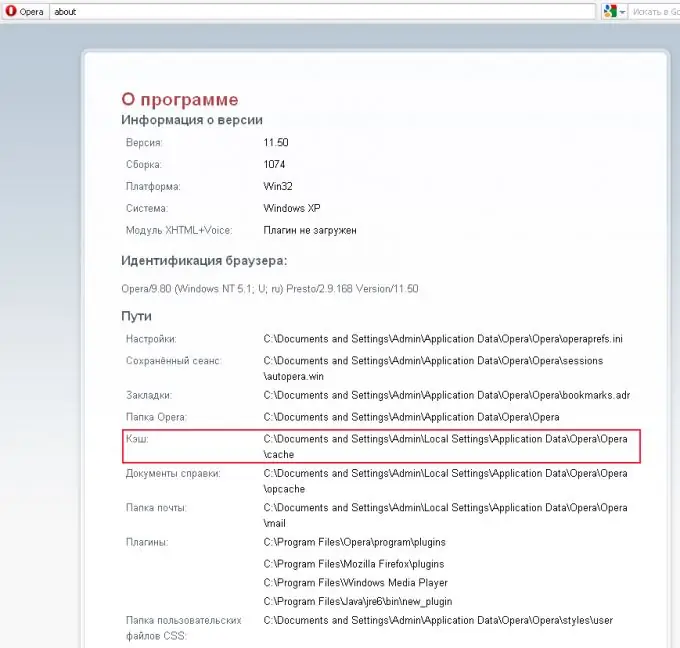
Instrukcijas
1. solis
Windows operētājsistēmā ir īpaša mape Temp. Tas atrodas C: WindowsTemp diskā, šī ir mape sistēmas pagaidu failu glabāšanai. Šos failus var izdzēst manuāli, bet labāk to izdarīt, izmantojot īpašu programmu, piemēram, CCleaner.
2. solis
Ir arī mijmaiņas fails, kas būtībā ir sistēmas kešatmiņa. To lieto, ja nepietiek RAM. Parastam lietotājam nav iespējams un nevajadzīgi piekļūt tam. Procesoram ir arī sava kešatmiņa, piekļuve tai nav iespējama.
3. solis
Katrs pārlūks izmanto savu kešatmiņas mapi. Tajā tiek saglabāti dažādi apmeklēto tīmekļa lapu elementi. Tie var būt attēli, zibspuldžu animācijas utt. Saglabāšana tiek veikta, lai paātrinātu visu turpmāko šo lapu lejupielādi.
4. solis
Laiku pa laikam ir jānotīra pārlūkprogrammas mapes kešatmiņa. To var izdarīt manuāli, vai arī programmā varat iestatīt atbilstošos iestatījumus, lai tīrīšana notiktu, aizverot pārlūkprogrammu.
5. solis
Iebūvētajā Windows pārlūkprogrammā - Internet Explorer kešatmiņas mape atrodas: C: Dokumenti un iestatījumi Lietotāja lokālie iestatījumi Pagaidu interneta faili.
6. solis
Šī mape ir sistēmas mape, un pēc noklusējuma tā netiek parādīta. Lai to parādītu, jums jāveic šādas darbības. Atveriet jebkuru mapi. Augšējā izvēlnē dodieties uz "Rīki" - "Mapes opcijas". Atveriet cilni "Skatīt", ritiniet uz leju sarakstā un noņemiet rādītāju no vienuma "Paslēpt aizsargātos sistēmas failus (ieteicams)". Pārvietojiet rādītāju uz Rādīt sistēmas failus un mapes.
7. solis
Opera pārlūkprogrammā kešatmiņas mape atrodas: C: Documents and SettingsAdminLocal SettingsApplication DataOperaOperacache. Visas operas sistēmas mapju adreses varat apskatīt, noklikšķinot uz operas ikonas augšējā kreisajā stūrī. Pēc tam atlasiet “Palīdzība”, pēc tam “Par”. Sadaļā "Ceļi" ir visu sistēmas mapju adreses, ieskaitot Opera mapes kešatmiņas adresi.






